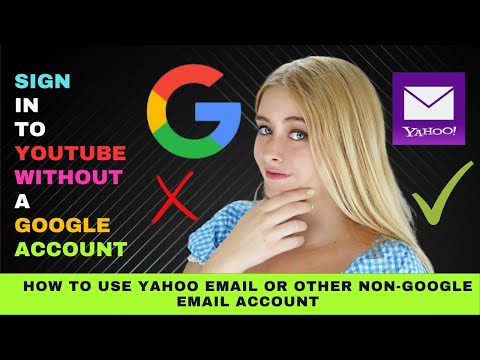WikiHow זה מלמד אותך כיצד להוסיף סרטים ותוכניות טלוויזיה לרשימת הצפייה שלך בהולו באמצעות טלפון אנדרואיד, שיאפשר לך לגשת לכל סרטים או תוכניות טלוויזיה דרך חשבון Hulu שלך ללא צורך במחשב. כל מה שאתה צריך זה אפליקציית Hulu או הדפדפן של הטלפון שלך כדי להתחיל.
צעדים
שיטה 1 מתוך 2: שימוש באפליקציית Hulu

שלב 1. פתח את אפליקציית Hulu
זה יהיה אייקון ירוק עם שם האתר באותיות לבנות שנמצא בתיקיית האפליקציה של הטלפון שלך.
- אם האפליקציה לא מותקנת בטלפון שלך, פתח את חנות Google Play והתקן אותה תחילה.
- אם עדיין אין לך חשבון Hulu, יהיה עליך להגדיר חשבון באמצעות הדוא"ל שלך וסיסמה כדי להיכנס. לאחר שתגדיר חשבון, תתבקש לבחור תוכנית מנוי לפני שתוכל כדי לגשת לתכונות הזרימה.

שלב 2. בחר בכרטיסיה עיון בתפריט בתחתית המסך
זה יאפשר לך לחפש תוכניות או סרטים בספריית התוכן של הולו.

שלב 3. בחר את ההצגה או הסרט שברצונך להוסיף
תוכל לעשות זאת על ידי בחירת קטגוריה המופיעה בתפריט עיון או חיפוש כותרת על ידי הזנתה לשורת החיפוש בחלק העליון של המסך.

שלב 4. הקש על ••• בפינה השמאלית העליונה של התצוגה המקדימה של ההצגה/הסרט
זה יהיה בפינה השמאלית העליונה של הלוח המציג את שם ההצגה/הסרט ויביא אפשרויות נוספות לכותר הזה.

שלב 5. הקש על סימן הפלוס שליד החפצים שלי
פעולה זו תוסיף את ההצגה או הסרט לרשימת הצפייה שלך.

שלב 6. גש לסרטים ברשימת הצפייה שלך
לשם כך, בחר בכרטיסייה החפצים שלי הממוקמים בלוח שבתחתית המסך. זה יראה לך את הסרטים ו/או התוכניות ששמרת ברשימת הצפייה שלך.
שיטה 2 מתוך 2: גישה ל- Hulu דרך דפדפן הטלפון שלך

שלב 1. פתח את דפדפן האינטרנט של הטלפון שלך
בטלפונים רבים של Android, Google Chrome זמין כדפדפן הראשי.

שלב 2. הקלד "hulu.com" בשורת הכתובת
זה יהיה השדה הריק במרכז העליון של המסך.

שלב 3. לחץ על הסמל ⁝
זה ממוקם בפינה השמאלית העליונה של המסך, ליד שורת הכתובות, ויפתח את התפריט אפשרויות נוספות.

שלב 4. בחר אתר שולחן עבודה בתפריט
אם לטלפון שלך אין מספיק זיכרון, הדבר עלול לגרום לקריסת הדפדפן שלך.

שלב 5. הקש על ☰

שלב 6. הקש על התחבר

שלב 7. הזן את פרטי הכניסה שלך
לשם כך, הזן את הדוא ל והסיסמה שבה השתמשת לרישום חשבונך באתר Hulu.
אם לא יצרת חשבון ב- Hulu, יהיה עליך לעשות זאת כדי לגשת לסרטים או לתוכניות להזרמה

שלב 8. בחר תוכנית או סרט שברצונך להוסיף
לחץ פעם אחת על סמל ההצגה/הסרט להצגת אפשרויות.

שלב 9. לחץ על סימן הפלוס שליד החפצים שלי
פעולה זו תוסיף את ההצגה/הסרט לרשימת הצפייה שלך.

שלב 10. גש לרשימת הצפייה שלך
לשם כך, לחץ על הכרטיסייה